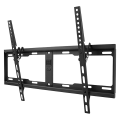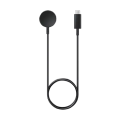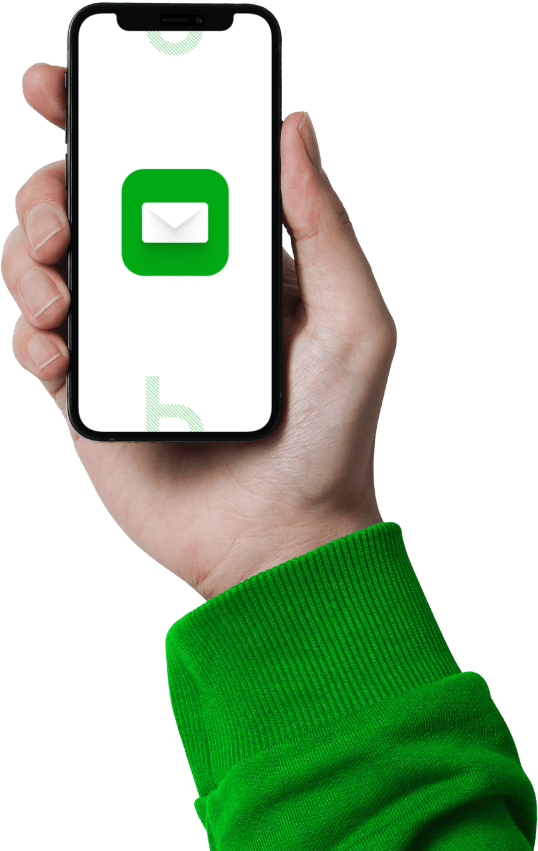Iestatījumi un konfigurācijas
Esam apkopojuši populārāko e-pastu ienākošo un izejošo serveru iestatījumus, lai Tu nekad nepalaistu garām ko svarīgu.
| inbox.lv | gmail.com | mail.ru | hotmail.com | live.com | yahoo.com | apollo.lv | yandex | |
| Protokola veids (POP/IMAP) | POP3 | POP/IMAP | POP/IMAP | exchange | exchange | POP/IMAP | POP/IMAP | IMAP |
| Incoming server | mail.inbox.lv | pop.gmail.com/imap.gmail.com | pop.mail.ru/imap.mail.ru | eas.outlook.com | eas.outlook.com | pop.mail.yahoo.com/imap.mail.yahoo.com | pop.online,lv/imap.online.lv | imap.yandex.ru |
| Security | SSL/TLS | SSL | SSL/TLS | SSL/TLS | SSL/TLS | SSL | SSL | SSL/TLS |
| Incoming port | 995 | 995/993 | 995/993 | 443 vai 993 | 443 vai 993 | 995/993 | pop3-995/imap-993 | 993 |
| Incoming server username | [email protected] | [email protected] | [email protected] | [email protected] | [email protected] | [email protected] | [email protected] | [email protected] |
| Outgoing server | mail.inbox.lv | smtp.gmail.com | smtp.mail.ru | smtp-mail.outlook.com | smtp-mail.outlook.com | smtp.mail.yahoo.com | smtp.online.lv | smtp.yandex.ru |
| Security | TLS | SSL | SSL/TL | TLS | TLS | SSL | TLS | SSL/TL |
| Outgoing port | 587 vai 25 | 465/587 | 465 | 587 | 587 | 465 vai 587 | 587 | 465 |
| Outgoing server username | [email protected] | [email protected] | [email protected] | [email protected] | [email protected] | [email protected] | [email protected] | [email protected] |
| Links uz mājaslapu | links | links | links | links | links | links | ||
| Links uz mājaslapu | links | links | links | links | links | links | links | links |
Pakalpojums | Nobloķēt | Atbloķēt |
Ienākošie zvani, SMS, datu pārraide | *35*bloķēšanas kods# OK | #35*bloķēšanas kods# OK |
Izejošie zvani, SMS, datu pārraide | *33*bloķēšanas kods# OK | #33*bloķēšanas kods# OK |
Ienākošie zvani | *35*bloķēšanas kods*11# OK | #35*bloķēšanas kods*11# OK |
Izejošie zvani | *33*bloķēšanas kods*11# OK | #33*bloķēšanas kods*11# OK |
Ienākošie SMS | *35*bloķēšanas kods*16# OK | #35*bloķēšanas kods*16# OK |
Izejošie SMS | *33*bloķēšanas kods*16# OK | #33*bloķēšanas kods*16# OK |
Starptautiskie zvani un SMS | *331*bloķēšanas kods# OK | #331*bloķēšanas kods# OK |
Ienākošie zvani, SMS, datu pārraide, atrodoties ārzemēs | *351* bloķēšanas kods# OK | #351* bloķēšanas kods# OK |
Ienākošie zvani, atrodoties ārzemēs | *332*bloķēšanas kods# OK | #332*bloķēšanas kods# OK |
Lai deaktivizētu visus liegumus: #330*bloķēšanas kods# OK vai zvana poga.
Standarta bloķēšanas kods ir 0000.
Ievadot šos kodus telefonā un nospiežot zvanīšanas pogu, uz ekrāna redzēsi noderīgu informāciju:
*#06# | Pārbaudīt telefona IMEI (International Mobile Equipment Identity) numuru |
*#7760# | Ražotāja sērijas numurs |
*#0000# | Telefona programmatūras pārbaude |
Sākumā pašā ierīcē jāpārbauda, vai ir ieslēgts WiFi.
Ja ir problēmas ar internetu, visbiežāk uz rūtera degs sarkana gaismiņa. Tad nepieciešams pārbaudīt rūteri:
• restartēt, izslēgt/ieslēgt ierīci;
• pārliecināties, ka SIM karte ir pareizi ievietota un vai tā ir aktīva/darbojas (par šo vari pārliecināties, ievietojot SIM karti citā ierīcē);
• pārliecināties vai SIM kartei noņemts PIN koda pieprasījums(ieliec SIM karti telefonā/planšetē un deaktivizē PIN koda pieprasījumu);
• novietot rūteri atklātā vietā, vēlams logu tuvumā, ja ir tuvumā kāds Bite telefons, pārbaudīt kāds ir signāla stiprums;
• pārliecināties vai ierīces IMEI kods nav bloķēts, pārbaudīt to vari vietnē numuri.lv;
• pārliecināties, vai ManaBite nav bloķēts internets (Tarifu plāni > Bloķēšana/Drošība > Pakalpojumu bloķēšana > internets telefonā);
• atiestatīt uz rūpnīcas iestatījumiem. Svarīgi! Veicot atiestatīšanu, tiks zaudēti visi iepriekš saglabāti iestatījumi (piemēram, nosaukums, WiFi parole, uzstādīti iekšējā tīkla iestatījumi, fiksētā IP).
Ja gadījumā nekas no iepriekšminētā nepalīdz, raksti uz [email protected], zvani uz 1601(vai 25851601) vai ienāc kādā no Bites saloniem.
Skaties video ar konfigurāciju mūsu populārākajiem rūteriem šeit.
Lai lasītu ziņas, komunicētu sociālajos tīklos, saņemtu/nosūtītu e-pastus un baudītu visas tās jautrās lietas, kuras piedāvā interneta plašās dzīles, Tev nepieciešams aktivizēt interneta iestatījumus savā telefonā. Pēc parametru iestatīšanas, drošības labad izslēdz un atkal ieslēdz savu telefonu.
Nospied taustiņu kombināciju *125# un zvanīšanas pogu. Burtiski minūtes laikā saņemsi SMS ar tālākajām norādēm.
Neskaidrību gadījumā zvani 1601.
Android ierīces:
• ieslēdz tālrunī Mobilo tīklāju - Iestatījumi > Savienojumi > Mobilais tīklājs un piesaiste;
• lai skatītu vai mainītu tīklāja iestatījumus, piemēram, nosaukumu vai paroli, pieskarieties tam un mainiet iestādījumus.
Kā to paveikt:
• pievieno citu ierīci tālruņa tīklājam;
• attiecīgajā ierīcē atver Wi-Fi opciju sarakstu;
• izvēlies sava tālruņa tīklāja nosaukumu;
• ievadiet sava tālruņa tīklāja paroli;
• noklikšķini > Izveidot savienojumu.
Padoms - izmantojot Wi-Fi tīklāju, tālruņa mobilos datus varat koplietot pat ar 10 citām ierīcēm.
iOS ierīces:
Ierīcē, no kuras vēlies dalīties ar internetu, dodies uz Iestatījumi> Mobilie dati> Personīgais tīklājs vai Iestatījumi> Personīgais tīklājs un pārliecinies, vai tas ir ieslēgts. Pēc tam pārbaudi Wi-Fi paroli un tālruņa nosaukumu. Paliec uz šī ekrāna, līdz otru ierīci esi savienojis ar Wi-Fi tīklu.
Ierīcē, ar kuru vēlies izveidot savienojumu, dodies uz Iestatījumi> Wi-Fi un sarakstā meklē savu iPhone vai iPad. Pēc tam pievieno šo tīklu. Ja tas tiek prasīts, ievadi personīgā tīklāja paroli.
Parasti manuālā tīkla izvēle ir aktuāla tiem, kas bieži ceļo vai arī atrodas pierobežā. Ja Tavam telefonam ir automātiskā tīkla izvēle, tas pats pieslēgsies pie mobilā operatora ar visspēcīgāko signālu.
Ja lietosi manuālo tīkla izvēli, varēsi pats kontrolēt, kādam operatoram pieslēgties. Ceļojos starp dažādām valstīm, Tev būs jāatceras jaunajā valstī ieiet iestatījumos un izvēlēties citu tīklu, citādi telefons nepārslēgs to pats.
Kur meklēt tīkla izvēles iestatījumus?
Android ierīcēm
Iestatījumi >Savienojumi > Mobilie tīkli > Tīkla operatori > Izvēlēties manuāli. Sagaidi, kamēr telefonā parādīsies visi pieejamie tīkli un izvēlies vajadzīgo.
iOS ierīcēm
Iestatījumi > Mobilie dati > Mobilie tīkli > Atomātiski (Settings > Mobilie data > Mobile network > Automatic) – šeit pārvelc slaidera pogu un atslēdz to. Šajā mirklī ierīce sāks meklēt pieejamos tīklus, un Tu varēsi manuāli izvelēties kādu no tiem.
Ļoti bieži ierīcei pārstāj darboties noteiktas funkcijas, ja nav veikti programmatūras atjauninājumi, tāpēc vienmēr pārliecinies, ka ierīcei ir veikts jaunākais programmatūras atjauninājums. Reizēm defektus var izraisīt dažādas trešās puses izstrādātāju aplikācijas, kas konfliktē vai pilnībā neatbilst ierīces operētājsistēmas prasībām. Šādus defektus var novērst, izdzēšot konkrēto aplikāciju vai vēl labāk - veicot ierīces rūpniecisko datu atiestati. Ja defektu tomēr neizdodas novērst, tad ierīci nepieciešams nodot jebkurā sertificētā servisa centrā vai Bites salonā, kur tas tiks pārsūtīts atbilstošajam sertificētam servisa centram. Sertificētā servisa centrā remonta speciālisti veiks ierīces pārbaudi un remontu, ja tas būs nepieciešams.